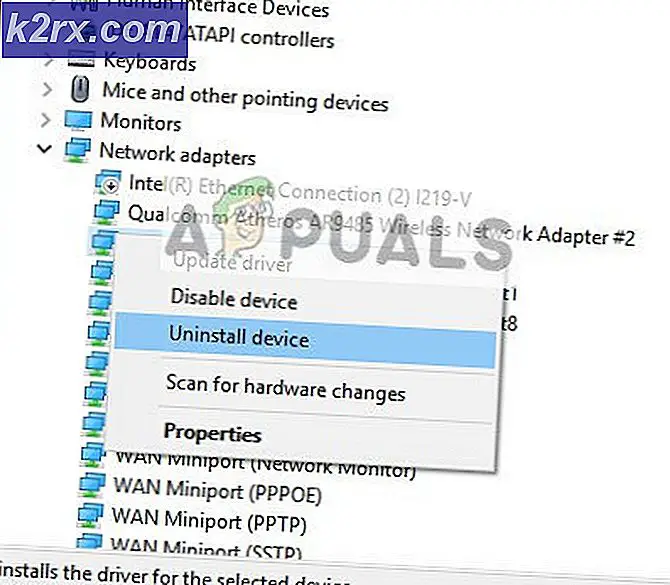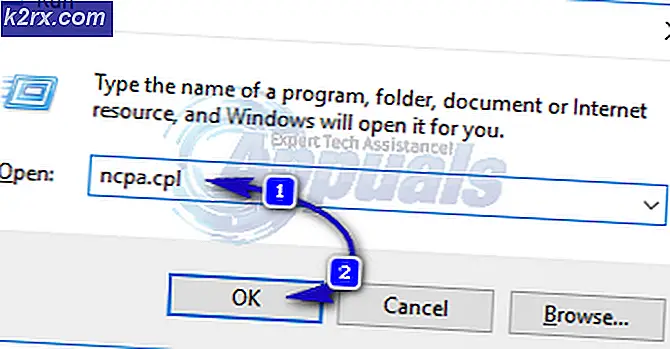Cara Menggunakan Steam Guard Mobile Authenticator
The Steam Guard Mobile Authenticator adalah fitur dari aplikasi mobile Steam. Ini memberikan lapisan keamanan tambahan ke akun Steam Anda. Otentator menghasilkan kode yang harus Anda masukkan setiap kali Anda masuk ke akun Anda. Kode berubah setiap 30 detik dan tidak dapat diperbaiki.
Sistem ini juga dikenal sebagai otentikasi dua faktor. Ini sangat aman dan bodoh-bukti karena kode berubah setiap tiga puluh detik dan mengharuskan Anda untuk memasukkan kode secara fisik di komputer, bukan hanya memberikan izin (seperti kebanyakan aplikasi lain).
Valve juga menyarankan Anda untuk menambahkan nomor telepon ke akun Anda. Ini dapat membuat pemulihan akun Anda jauh lebih mudah jika Anda kehilangan akses ke akun tersebut atau melupakan kredensial Anda.
Baru-baru ini Valve juga menambahkan persyaratan untuk para pemain Dota 2 di mana mereka harus menghubungkan nomor telepon untuk memainkan pertandingan peringkat. Mereka berharap bahwa melalui ini, pemain dengan banyak akun akan terputus dan memberikan keamanan dan integritas lebih kepada sistem. Saat Anda sudah menambahkan nomor telepon untuk bermain, itu lebih dari disarankan untuk menambahkan Steam Guard Mobile Authenticator.
Bagaimana cara saya menambahkan nomor telepon ke akun Steam saya?
Sebelum kita dapat mengaktifkan Steam Guard Mobile Authenticator Anda, kami harus menambahkan nomor telepon Anda ke akun Steam Anda.
- Buka klien Steam Anda. Klik pada nama akun Anda di sudut kanan atas layar. Anda juga dapat membuka akun Anda dari browser Anda dan ikuti langkah-langkahnya. Itu hal yang sama.
- Pilih opsi Detail Akun dari daftar opsi di menu tarik-turun.
- Arahkan ke tab detail Akun (ada di sisi kiri layar). Di sini di bawah tab rincian kontak, tekan tombol yang bertuliskan Tambahkan nomor telepon . Jika Anda telah menambahkan nomor telepon, itu akan menunjukkan Kelola nomor telepon Anda.
- Masukkan nomor telepon Anda menggunakan kode negara Anda. Anda dapat memilih negara Anda dari menu drop down dan memasukkan nomor telepon. Setelah Anda memasukkan detail, klik Berikutnya .
- Sekarang Steam akan mengirim SMS ke ponsel Anda yang akan berisi kode konfirmasi. Masukkan kode di layar untuk memverifikasi bahwa nomor telepon sudah benar dan klik Berikutnya Beberapa ponsel mungkin mendapatkan kode mereka di folder spam mereka. Mungkin butuh waktu satu atau dua menit tergantung pada layanan Anda. Jika Anda tidak mendapatkan kode Anda untuk sementara waktu sekarang, tekan tombol yang mengatakan Kirim kode lagi.
- Nomor telepon Anda sekarang terdaftar dengan akun Anda. Sekarang kita bisa melanjutkan dengan mengaktifkan Steam Guard Mobile Authenticator.
Menyiapkan Steam Guard Mobile Authenticator
Langkah pertama adalah pergi ke toko aplikasi ponsel Anda dan unduh aplikasi Steam resmi. Selalu unduh aplikasi tempat diverifikasi bahwa penerbitnya adalah Steam. Banyak aplikasi skandal telah muncul di app store, mengklaim sebagai aplikasi Steam dan mencuri informasi Anda.
Anda dapat mengirim tautan ini melalui email ke ponsel Anda dan membuka halaman aplikasi secara langsung:
Apple App Store: https://itunes.apple.com/us/app/steam-mobile/id495369748
Google Play Store: https://play.google.com/store/apps/details?id=com.valvesoftware.android.steam.community
Windows Phone: https://www.microsoft.com/en-us/store/apps/steam-official/9nblggh4x7gm
- Setelah Anda mengunduh aplikasi dan menginstalnya, masukkan kredensial Anda di layar utama.
- Setelah masuk, klik ikon menu yang ada di sisi kiri atas layar untuk memaparkan seluruh menu.
- Setelah berada di seluruh menu, pilih opsi Steam Guard (yang merupakan yang pertama).
- Jika Anda belum menyiapkan Authenticator, opsi akan tersedia untuk menambahkan Authenticator. Klik pada Add Authenticator .
- Selanjutnya, Anda akan diminta untuk memasukkan nomor telepon Anda. Jika Anda telah menambahkan nomor telepon ke akun Steam Anda, langkah ini tidak akan diperlukan.
- Setelah mengonfirmasi nomor telepon Anda, Steam akan memberi Anda kode pemulihan . Tulis kode pemulihan ini sehingga Anda tidak pernah kehilangannya. Kehilangan kode pemulihan ini bisa sangat bermasalah karena ini memastikan bahwa Anda mendapatkan kembali akses ke akun Anda bahkan ketika Anda tidak memiliki Authenticator yang tersedia dan tidak kredensial yang benar. Jangan lewati langkah ini.
- Sekarang Steam Guard Mobile Authenticator akan diaktifkan. Karena Anda akan dapat melihat di layar, kode akan berubah setiap tiga puluh detik untuk membuat akun Anda lebih aman. Kode ini hampir tidak bisa retak.
Bagaimana cara saya masuk menggunakan Steam Guard Mobile Authenticator?
Jika Anda memiliki Authenticator yang berfungsi, kapan pun Anda masuk ke Steam, Anda akan diminta untuk memasukkan kode saat ini di layar ponsel Anda. Kode mungkin muncul di bilah notifikasi ponsel Anda. Anda juga dapat memeriksanya dengan membuka aplikasi Steam di layar ponsel Anda dan memeriksa kode saat ini.
Perhatikan bahwa Anda harus memasukkan kode dalam waktu tiga puluh detik saat kode berubah dalam jangka waktu tersebut.
- Masuk ke klien Steam menggunakan kredensial Anda.
- Sekarang Steam akan meminta Steam Authenticator Code Anda yang akan terlihat di layar ponsel Anda. Anda dapat memeriksa ponsel Anda untuk notifikasi dan bahkan membuka aplikasi Steam dan mendapatkan kode dari sana.
- Masukkan kode di komputer Anda dan tekan Ok . Sekarang Anda akan berhasil masuk ke klien Steam Anda.
FAQ ini
Saya tidak memiliki ponsel saya, bisakah saya masih menggunakan Authenticator Seluler?
Kami tidak dapat menggunakan Steam Guard Mobile Authenticator jika Anda tidak memiliki ponsel. Pengembang menyarankan bahwa authenticators berdiri sendiri yang menarik tetapi mereka belum tersedia untuk komunitas Steam. Kami berpikir bahwa di masa depan, Steam akan muncul dengan solusi independen untuk mengautentikasi akun kami tanpa batasan ponsel.
Apa cara terbaik untuk menggunakan otentikasi dua faktor?
Pertama-tama, Anda perlu menyadari bahwa bahkan jika Anda telah mengaktifkan Steam Guard Mobile Authenticator, itu tidak memberikan kekuatan super keamanan akun Anda. Itu hanya menambahkan lapisan keamanan baru di mana ponsel Anda juga diperlukan untuk login klien Steam. Berikut beberapa kiat untuk diingat.
- Jangan pernah membagikan kode autentikator seluler dan kata sandi Anda dengan orang lain.
- Jangan pernah mengetikkan nama pengguna Anda, kode atau kata sandi autentikator di situs web apa pun yang tidak dipantau atau dijalankan oleh Valve Corporation. Scammers sering menggunakan ejaan pintar dan menggunakan antarmuka yang sangat mirip untuk mengelabui pengguna agar memasukkan kredensial mereka. Jika Anda ragu, lebih baik konfirmasi terlebih dahulu daripada mencoba.
- Karyawan Steam support atau Valve tidak akan pernah meminta kode Steam authenticator atau kata sandi Steam Anda. Jika Anda mendapat tanggapan dari komunitas dari siapa pun yang mengaku sebagai orang lain dan meminta kredensial Anda, laporkan segera.
- Jangan pernah mengunduh atau menjalankan program apa pun yang dikirimkan kepada Anda melalui email atau pesan. Mereka kebanyakan penipuan dan perangkat lunak berbahaya.
- Jangan mengunduh program apa pun yang mengklaim untuk membersihkan, mengoptimalkan, atau memperbaiki klien Steam Anda. Sampai saat ini, Steam tidak pernah mengembangkan perangkat lunak yang dimaksudkan untuk melakukan hal seperti ini.
- Catat kode pemulihan Anda seperti yang disebutkan sebelumnya dan jangan pernah menunjukkannya kepada siapa pun. Ini adalah satu-satunya metode untuk memulihkan akun Anda jika Anda tidak memiliki akses ke authenticator ponsel Steam. Perhatikan bahwa kode pemulihan itu unik dan tidak pernah berubah sampai Anda menggunakannya. Kode kerja pemulihan juga tidak menggantikan kode authenticator. Ini adalah dua entitas terpisah yang dibuat untuk tujuan yang sangat berbeda.
Bagaimana cara menonaktifkan Authenticator Steam Mobile Guard?
Anda dapat menghapus Authenticator Pengaman Ponsel Steam menggunakan aplikasi seluler Steam. Cukup buka aplikasi Anda. Tekan tombol menu yang ada di sisi kiri atas layar dan pilih opsi Steam Guard. Ini akan menjadi pilihan opsi pertama.
Setelah berada di opsi Pengaman uap, Anda dapat memilih metode Perlindungan Penjaga Uap yang berbeda seperti Get Steam Guard yang dikodekan melalui email .
Perangkat apa yang dikerjakan oleh Authenticator Otentikasi Steam Guard?
The Steam Mobile Guard Authenticator kompatibel dengan semua perangkat iOS yang menjalankan iOS 6.1 atau yang lebih baru. Ini kompatibel dengan semua perangkat Android yang menjalankan 2.2 atau lebih baru. Ini juga mendukung semua perangkat Windows yang menjalankan Windows 8.1 atau yang lebih baru.
Saya mendaftarkan aplikasi Steam tetapi tidak mendapatkan kode pemulihan saya
Sangat jarang bahwa selama pendaftaran Anda, aplikasi tidak akan menampilkan kode pemulihan Anda. Namun tidak perlu khawatir, kadang-kadang memang terjadi bahwa ponsel Anda melewatkan bagian itu. Anda dapat dengan mudah mencatat kode pemulihan dari aplikasi Steam Anda menggunakan metode berikut.
- Buka aplikasi Steam Anda di ponsel Anda. Tekan ikon menu yang ada di sisi kiri atas layar untuk meluaskannya.
- Pilih Steam Guard Di sini Anda akan melihat tombol bernama My Recovery code .
- Klik tombol dan Anda akan diarahkan ke jendela lain di mana Anda akan diperlihatkan kode pemulihan Anda. Jangan pernah membagikan kode ini dengan siapa pun karena digunakan untuk mengonfirmasi bahwa Anda adalah pemilik akun ini jika Anda salah menempatkan ponsel Anda atau melupakan kredensial Anda. Percayalah pada kami ketika kami mengatakannya; itu adalah garis hidup Anda.
Apa itu Kode Backup Steam Guard?
Jika Anda keluar dari Steam Anda dan juga akun Anda, apa yang akan Anda lakukan? Saat Anda masuk ke aplikasi Steam, Steam juga mengharuskan Anda untuk memverifikasi sendiri. Untuk mengatasi ini dan memberikan Anda garis pertahanan kedua, Steam memiliki opsi untuk mengunduh Backup Steam Guard Codes.
Kode-kode ini adalah kode penggunaan satu kali.
- Buka klien Steam Anda dan arahkan ke akun Anda seperti yang ditunjukkan di awal tutorial ini.
- Pilih tab detail Akun dari sisi kiri layar. Sekarang gulir ke bawah layar sampai Anda menemukan tab Keamanan Akun. Klik pada opsi yang bertuliskan Manage Steam Guard .
- Sekarang Anda akan dinavigasi ke pengaturan Steam Guard Anda. Di sini klik tombol yang bertuliskan Get Backup Codes . Ini ada di bawah tab Get Backup Steam Guard Codes.
- Sekarang Steam akan meminta Anda untuk menggunakan kode Authenticator Ponsel saat ini dan memasukkannya ke kotak dialog. Buka aplikasi Steam Anda di ponsel Anda dan arahkan ke bagian Steam Guard seperti yang dijelaskan di atas. Masukkan kode yang Anda lihat di sana dan klik tombol Hasilkan Kode sekarang.
- Sekarang Steam akan menampilkan semua Backup Steam Guard Codes. Anda dapat mencetaknya dan menyimpannya di tempat yang aman. Jangan lupa untuk mencentang mereka saat mereka terbiasa. Seperti yang kami nyatakan sebelumnya, semua kode ini dimaksudkan hanya untuk satu kali penggunaan.
Bagaimana saya kehilangan Authenticator saya. Apa yang saya lakukan?
Oke jadi Anda memformat ponsel atau ponsel Anda jatuh. Apapun alasannya, Anda kehilangan Authenticator Ponsel Anda dan tidak dapat masuk ke Steam karena itu.
- Tidak perlu panik, menuju ke bantuan Steam.
- Klik Saya mengalami masalah masuk dan pilih opsi yang mengatakan saya menghapus atau kehilangan Steam Guard Mobile Authenticator saya .
- Sekarang Steam akan meminta Anda memasukkan nama akun Steam Anda. Sekarang klik tombol pencarian.
- Sekarang Anda akan diberi sejumlah opsi tentang bagaimana Anda ingin memulihkan akun Anda.
- Pilih salah satu dari opsi-opsi ini yang dapat Anda akses dan ikuti langkah-langkah sebagai Steam memandu Anda melalui seluruh proses.
Jika Anda membeli telepon baru dan harus menghapus Steam Guard Mobile Authenticator tanpa batas, Anda dapat menonaktifkan Steam Guard Mobile Authenticator terlebih dahulu untuk mengatasi semua masalah. Kemudian Anda dapat mengaktifkannya lagi ketika Anda menginstal aplikasi di komputer Anda.
TIP PRO: Jika masalahnya ada pada komputer Anda atau laptop / notebook, Anda harus mencoba menggunakan Perangkat Lunak Reimage Plus yang dapat memindai repositori dan mengganti file yang rusak dan hilang. Ini berfungsi dalam banyak kasus, di mana masalah ini berasal karena sistem yang rusak. Anda dapat mengunduh Reimage Plus dengan Mengklik di Sini